O plug-in Cloud Workstations permite-lhe iniciar sessões de programação remotas para Cloud Workstations através de IDEs JetBrains, como IntelliJ IDEA Ultimate, PyCharm Professional, Rider, CLion, PhpStorm e WebStorm.
Sistemas operativos compatíveis
O plug-in Cloud Workstations suporta os seguintes sistemas operativos:
- Windows
- macOS (Intel e Apple Silicon)
- Linux
Versões suportadas
O plug-in Cloud Workstations suporta a versão mais recente e uma versão anterior dos IDEs da JetBrains e do JetBrains Gateway. Quando é lançada uma nova versão principal do IDE JetBrains, a versão seguinte do plug-in Cloud Workstations suporta a nova versão e deixa de suportar a versão mais antiga suportada anteriormente.
Para facilitar a atualização das apps JetBrains, também pode instalar o JetBrains Toolbox.
Para mais informações sobre as versões do IDE JetBrains em imagens base pré-configuradas, consulte as notas de lançamento do Cloud Workstations.
Antes de começar
Certifique-se de que segue estes passos antes de instalar o plug-in Cloud Workstations:
Siga os passos para criar uma estação de trabalho. Quando lhe for pedido a Configuração, escolha a imagem que corresponde ao IDE da JetBrains que quer usar.
Depois de introduzir o nome da estação de trabalho, clique em Criar.
Clique na página Estações de trabalho e aguarde até que a estação de trabalho termine de ser criada.
Transfira e instale uma versão suportada do JetBrains Gateway.
Adicione uma verificação de disponibilidade do servidor
Para sua conveniência, todas as imagens da JetBrains vêm pré-instaladas com um servidor HTTP básico
em execução na porta 80, que pode ser usado para determinar se o IDE da JetBrains
pré-configurado está pronto para aceitar ligações recebidas. Recomendamos que adicione uma verificação de disponibilidade HTTP na porta 80 na configuração da estação de trabalho. Com esta verificação de prontidão, as estações de trabalho
aparecem na Google Cloud consola como RUNNING apenas quando o IDE estiver pronto.
Consequentemente, o JetBrains Gateway aguarda até o IDE estar pronto antes de tentar estabelecer ligação.
Instale o plug-in Cloud Workstations
Instale o plug-in Cloud Workstations:
Abra o JetBrains Gateway.
Selecione Todos os fornecedores.
Na secção Instalar mais fornecedores, encontre Google Cloud e, em seguida, clique em Instalar para transferir o plug-in Cloud Workstations.
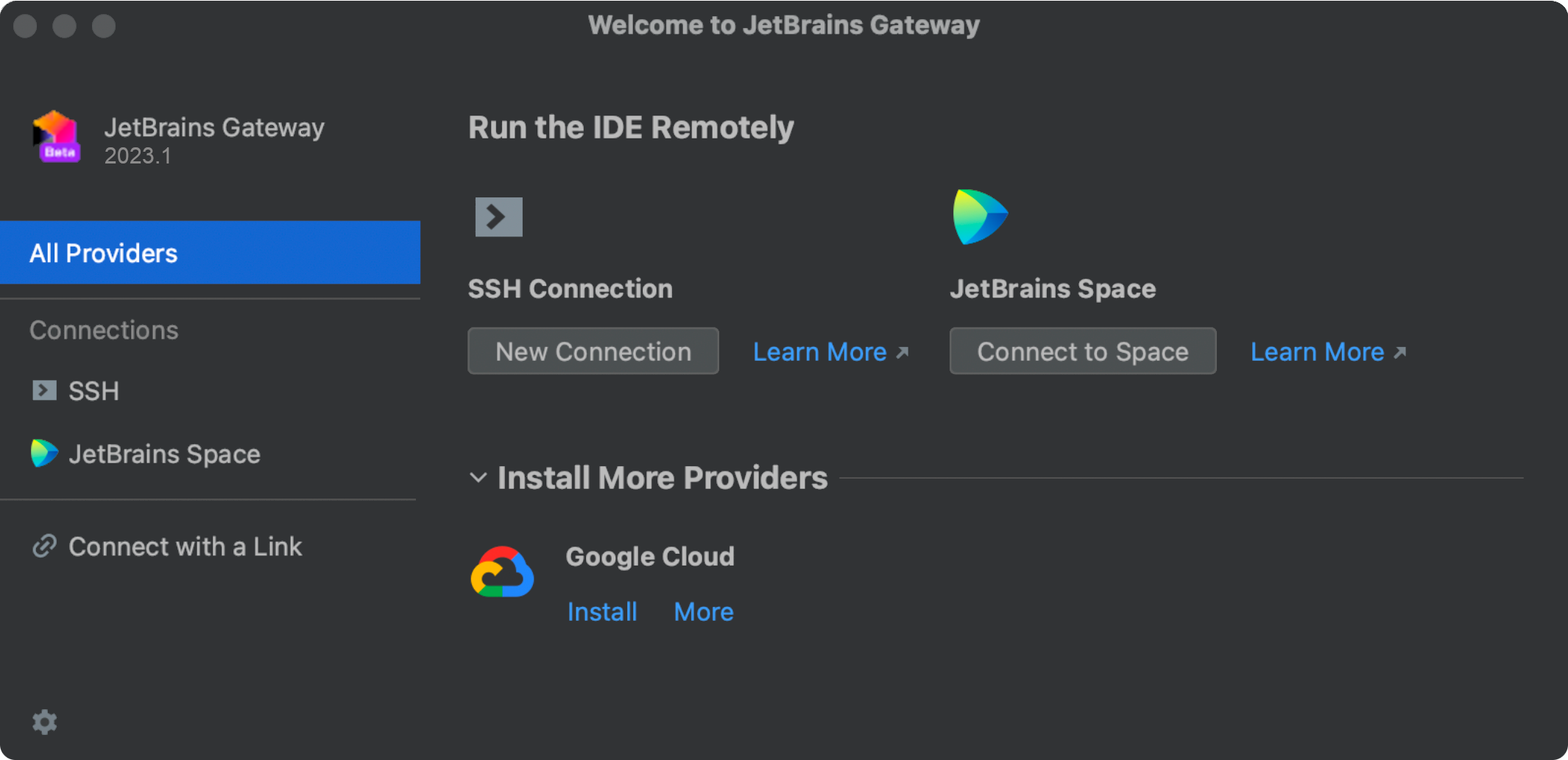
Após a instalação, o Cloud Workstations é apresentado na secção Executar o IDE remotamente.
Ligue através do plug-in Cloud Workstations
Para estabelecer ligação a uma estação de trabalho através do plug-in, siga estes passos:
Abra o JetBrains Gateway.
Na secção Execute o IDE remotamente, clique em Associar a Google Cloud.
Clique em Iniciar sessão para iniciar sessão na sua Conta Google.
Siga as instruções para conceder ao plug-in do Cloud Workstations acesso a Google Cloud.
Clique em Continuar para concluir o início de sessão.
Clique em
Procurar para abrir uma caixa de diálogo do seletor de projetos e selecionar um projeto da nuvem.
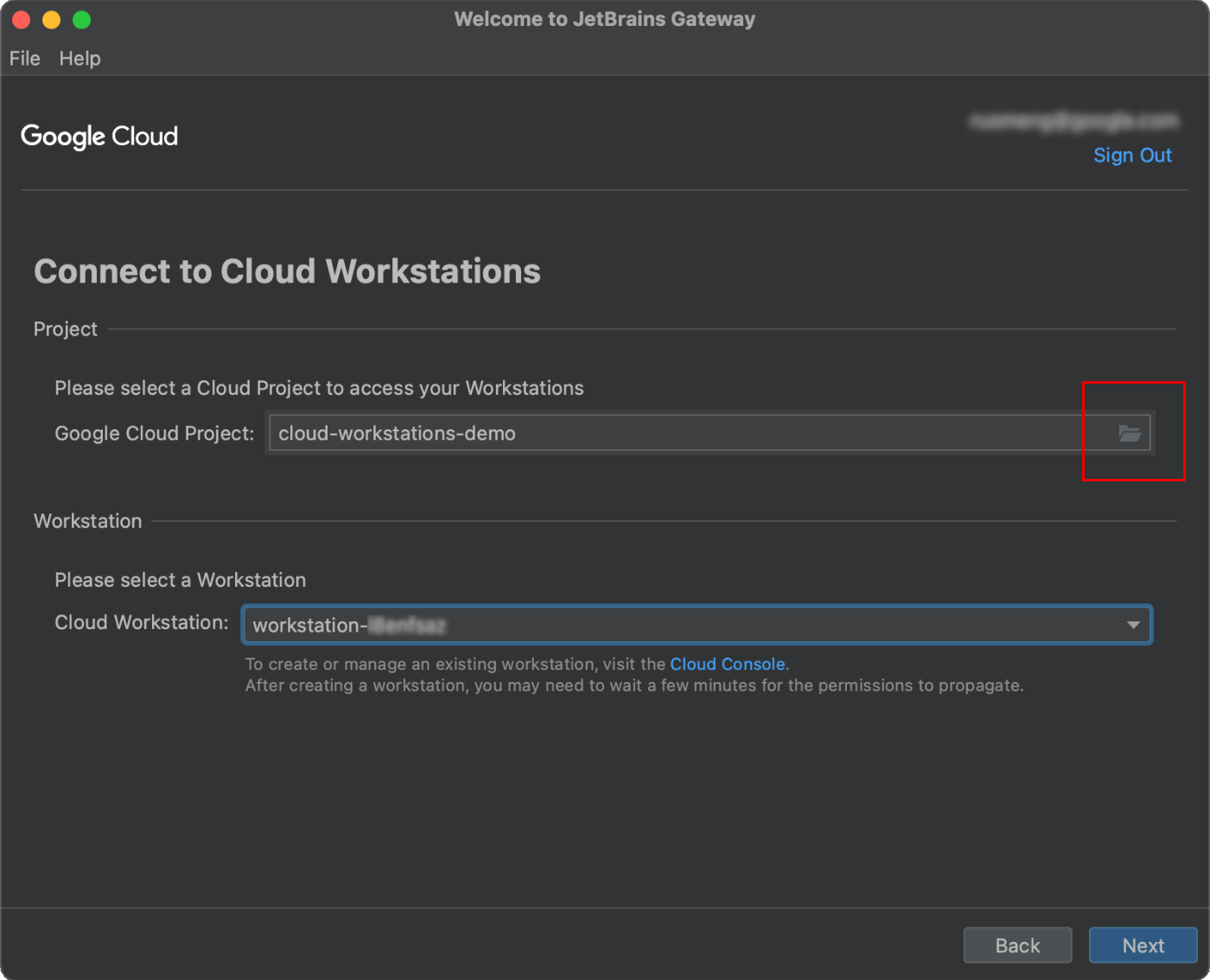
Selecione uma estação de trabalho no projeto na nuvem, clique em Seguinte e aguarde que a estação de trabalho selecionada seja iniciada.
Selecione o IDE e o projeto:
Selecione uma versão do IDE no anfitrião remoto.
Introduza um caminho do projeto do IDE no anfitrião remoto.
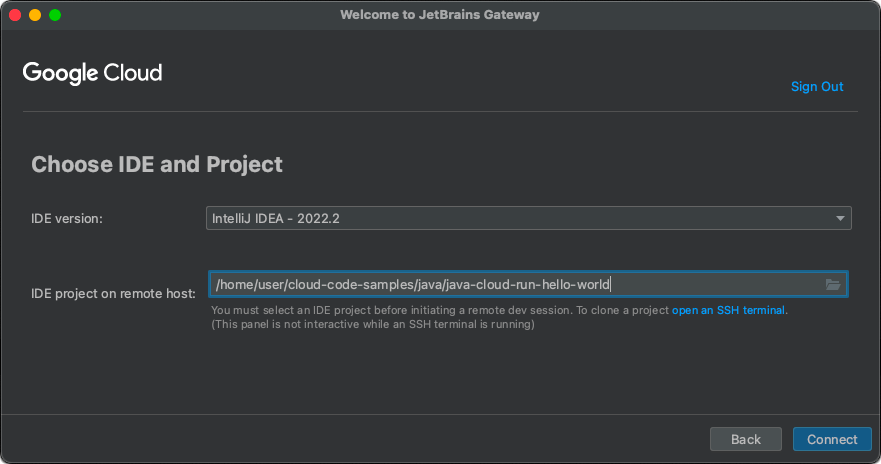
Clique em Ligar e aguarde que o IDE e o projeto sejam abertos.
Restabeleça a ligação a uma estação de trabalho
Para restabelecer rapidamente a ligação a uma estação de trabalho e a um projeto do IDE:
Abra o painel Ligações recentes.
Clique num caminho do projeto para abrir um IDE nas estações de trabalho do Google Cloud.
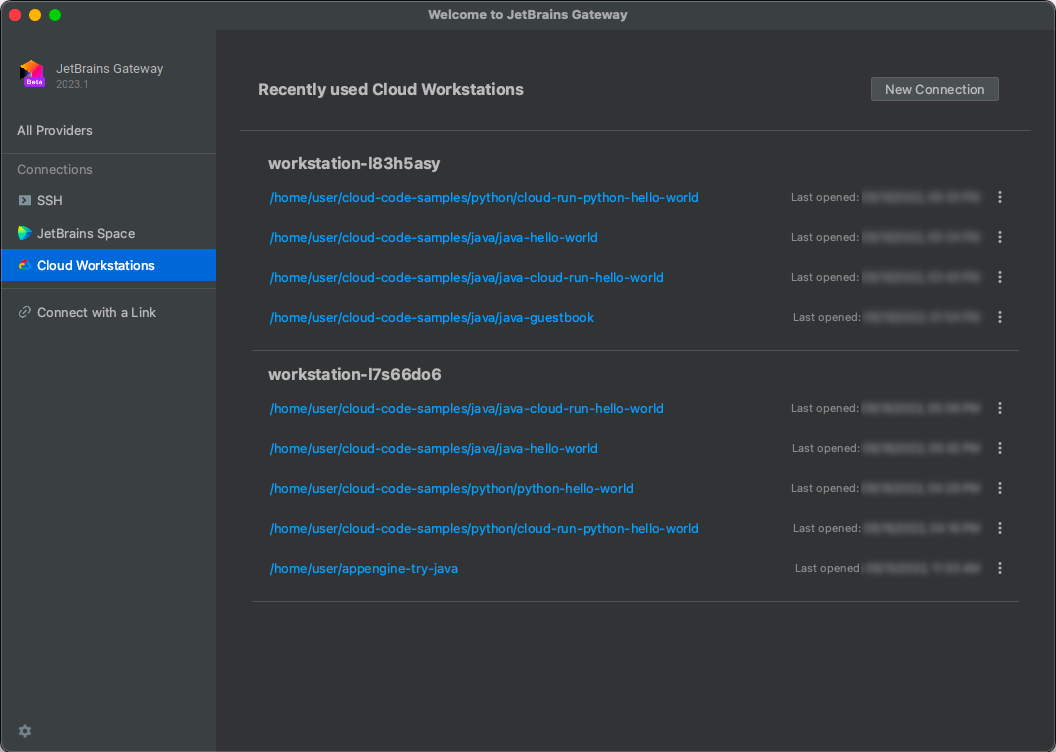
Aguarde que o IDE e o projeto sejam abertos.
Use o encaminhamento de portas
Depois de o cliente JetBrains ser aberto com o seu IDE e projeto, pode querer
aceder a portas remotas em estações de trabalho na nuvem a partir da sua máquina local. Por exemplo, quando executa um servidor Python na estação de trabalho, python -m SimpleHTTPServer
8080. Em determinados casos, o JetBrains Gateway faz automaticamente o encaminhamento de portas para que possa aceder a projetos executados remotamente através do seu navegador local.
Também pode encaminhar manualmente portas do Cloud Workstations para a sua máquina local da seguinte forma:
Para Windows e Linux, selecione Ficheiro > Definições no menu principal.
No macOS, selecione IntelliJ IDEA > Preferências no menu principal.
Aceda a Ferramentas > Encaminhamento de portas e adicione uma nova regra para encaminhar TCP para a porta
8080.Depois de definir esta regra, pode aceder à porta
8080das estações de trabalho na nuvem localmente em http://localhost:8080
Substitua os pontos finais da API
Para os utilizadores da nuvem virtual privada que precisam de substituir os pontos finais da API, certifique-se de que o plug-in consegue estabelecer ligação aos seus serviços na nuvem. Para substituir os pontos finais da API, siga estes passos:
No Windows e Linux, clique em definições menu Opções > Definições.
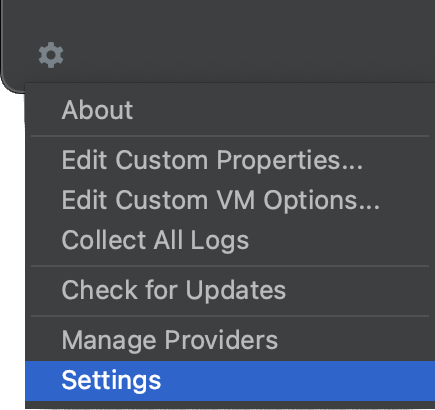
No macOS, clique em definições Menu Opções > Preferências.

Opcional: para aceder às Definições do JetBrains para o IntelliJ e outros IDEs, consulte o artigo sobre como configurar as definições do projeto.
Aceda a Ferramentas > Google Cloud Workstations > Avançadas.
Adicione URLs de substituição do ponto final da API.
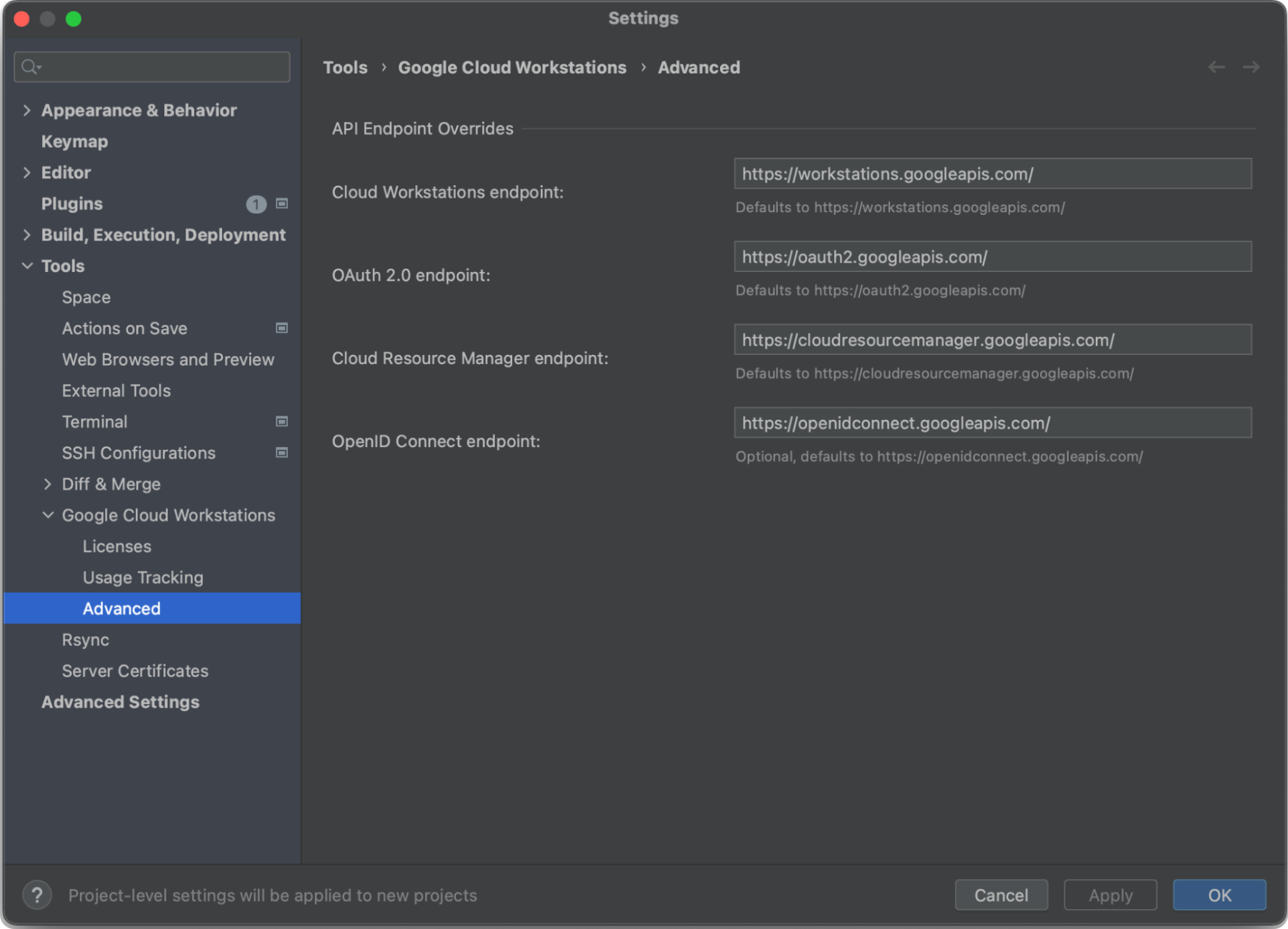
Clique em Aplicar.
Para mais informações sobre a utilização de pontos finais no Google Cloud, consulte a descrição da nuvem privada virtual de acesso às APIs Google através de pontos finais.
Instruções de associação alternativas para utilizadores da funcionalidade BYOID
Se usar o BYOID, tem de seguir passos adicionais para estabelecer ligação ao Jetbrains Gateway. Siga estes passos:
Inicie a estação de trabalho e abra uma ligação TCP
Os passos seguintes iniciam a estação de trabalho e abrem uma ligação TCP:
- Siga as instruções na secção Antes de começar.
Certifique-se de que a estação de trabalho está em funcionamento. Pode usar o seguinte comando da CLI
gcloudpara o iniciar.gcloud workstations start WORKSTATION_ID –-project=PROJECT \ --cluster=WORKSTATION_CLUSTER_ID --config=WORKSTATION_CONFIG_ID \ --region=WORKSTATION_CLUSTER_REGIONInicie um túnel TCP para a sua estação de trabalho na porta 22:
gcloud workstations start-tcp-tunnel --project=PROJECT \ --cluster=WORKSTATION_CLUSTER_ID \ --config=WORKSTATION_CONFIG_ID \ --region=WORKSTATION_CLUSTER_REGION \ WORKSTATION_ID 22 --local-host-port=127.0.0.1:2222
Com a configuração e a instalação iniciais concluídas, o passo seguinte é iniciar o Jetbrains Gateway.
Inicie o Jetbrains Gateway
Depois de iniciar o Jetbrains Gateway, selecione Ligar através de SSH.
Na página Estabelecer ligação ao SSH, clique em
Definições para configurar uma nova ligação.
Na página de configuração do SSH:
- Clique em Adicionar uma nova associação.
- Introduza as informações de ligação. Por exemplo, Local Host=
127.0.0.1, Port=2222e Username=user. Certifique-se de que usa valores adequados à sua configuração para o anfitrião local, a porta e o nome de utilizador. - Defina o Tipo de autenticação como Palavra-passe e deixe o campo da palavra-passe em branco.
- Desmarque a opção Analisar ficheiro de configuração ~/.ssh/config
- Clique em OK para criar a associação.
- Clique em Verificar ligação e continuar.
Na página Escolher IDE e projeto, selecione o seguinte:
- Selecione o IDE que quer usar.
Selecione o diretório que contém o seu projeto clicando em more_horiz Mais. Tenha em atenção que não pode criar um projeto a partir deste menu. Só pode abrir um projeto. Para criar um novo projeto, selecione Abrir um terminal SSH e execute comandos para criar um diretório para o seu projeto JetBrains.
Em alternativa, também pode clicar em Abrir um terminal SSH para executar comandos
gitnas suas estações de trabalho. Por exemplo, o seguinte comando clona o projeto Cloud Code Samples no seu diretório principal:git clone https://github.com/GoogleCloudPlatform/cloud-code-samples.gitDepois de selecionar o diretório do projeto, clique em Transferir e iniciar IDE.
Depois de o IDE se ligar, pode aceder aos ficheiros na estação de trabalho diretamente a partir do IDE Jetbrains, que também pode usar a extensão Cloud Workstations para ajudar a criar e executar o seu código.

